前言
最初,家里的一些老照片和老的资料是放在老电脑的硬盘中。不巧的是,老电脑的硬盘可能是被误格式化,导致资料丢失。刚放假的时候,出于想尝试的目的,以及想要找回一些资料的目的,我尝试了一下数据恢复,自此开始,我开始构建自己的资料冷备份体系。
首先说明,我对资料的备份和恢复懂的并不多,这里记录的方法可能是错的或者并不是最适合你的方法,只是希望记录下来,以便以后查阅。欢迎各位大佬指正。
数据恢复
因为数据之前有部分被覆写,加上硬盘也被重新格式化了,因此,我选择使用DiskGenius恢复数据,最终,我成功找到了不少资料和一些照片。但因为数据部分被覆盖,很多照片都丢失了。由此可见,数据无价并不是闹着玩的。
当时我操作的方法也很土,使用Ventoy启动了我移动硬盘中的Win to go系统,然后在Win to go系统中安装了DiskGenius,最后使用DiskGenius恢复数据。这种方法的好处是不用拆机,但因为在老电脑上运行,速度显然受到了老电脑机能的限制。不过经过一个下午的时间,经过筛选后,也找到了不少资料。
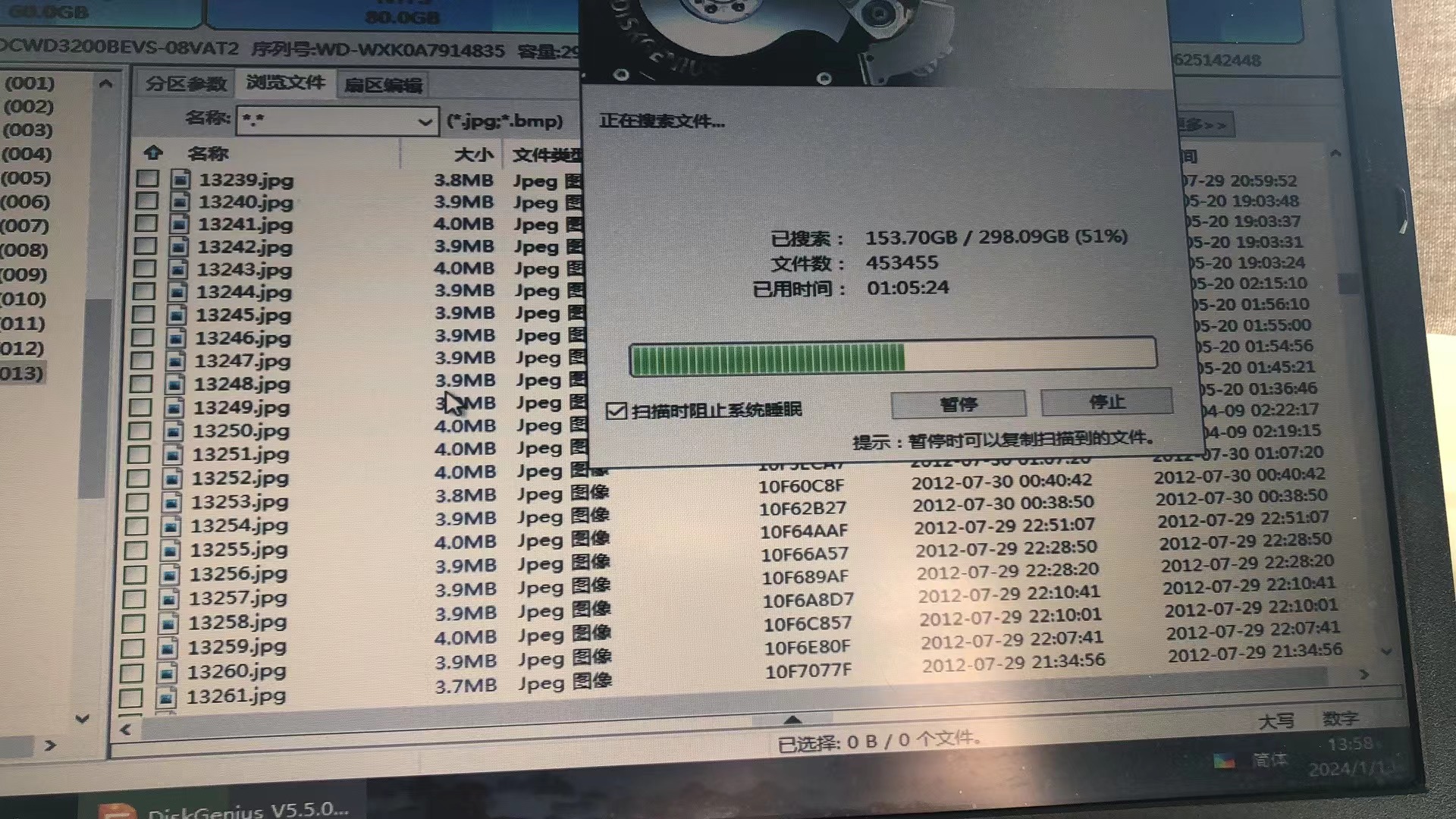
从DiskGenius中恢复的资料,我将其放在了移动硬盘中,但这些资料没有文件名,需要手动整理。为了不让自己太累,我直接让Copilot辅助我写了一个小程序,来用于将word文档中的标题作为文件名。这样,我就可以直接通过文件名来找到我想要的资料了。
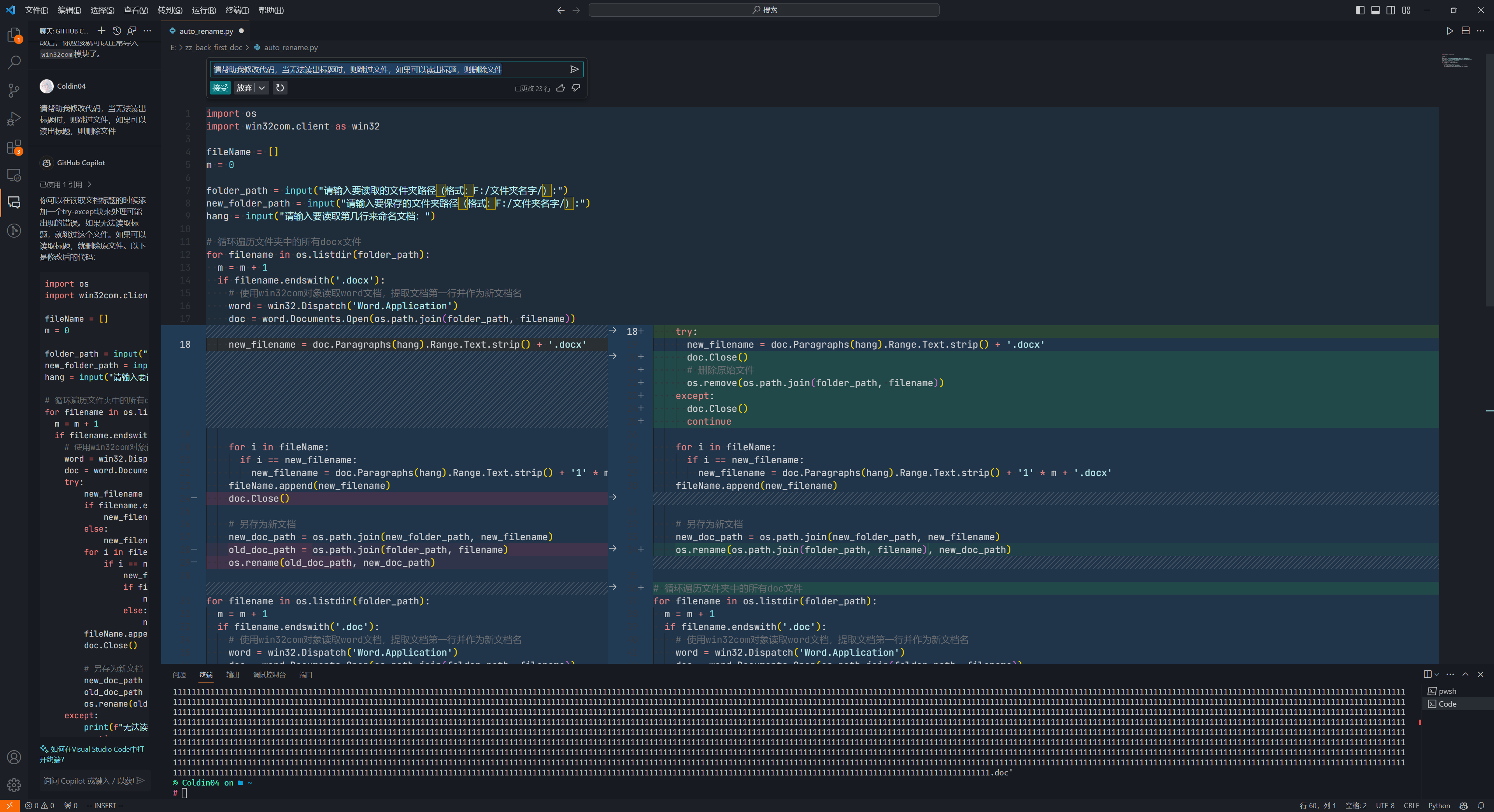
同样,表格文件也借助了差不错的方法解决。自此,资料初步整理完成。
冷备份老资料
显然,放在我的移动硬盘中以及电脑中也不是长久之际,我有定期清理空间的习惯。另外,移动硬盘存在丢失的风险。在网上浏览一圈之后,看到了“冷备份”这个词。由此,我开始挑选备份介质。
挑选介质
首先必须明确一点,目前因为预算方面问题,我的预算并不太够。幸运的是,目前来说,我需要冷备份的资料并不是很多,也并不需要太大的储存空间。不过考虑到介质可能很久才打开检查一次,我根据需要选择机械硬盘。
可能去看大部分博主的推荐,都会告诉你,目前4TB以下的机械硬盘都不那么推荐。不过考虑到预算和上述的实际需求,经过多方面学习,最终选择了2块全新的西数的1TB紫盘来完成我的任务。
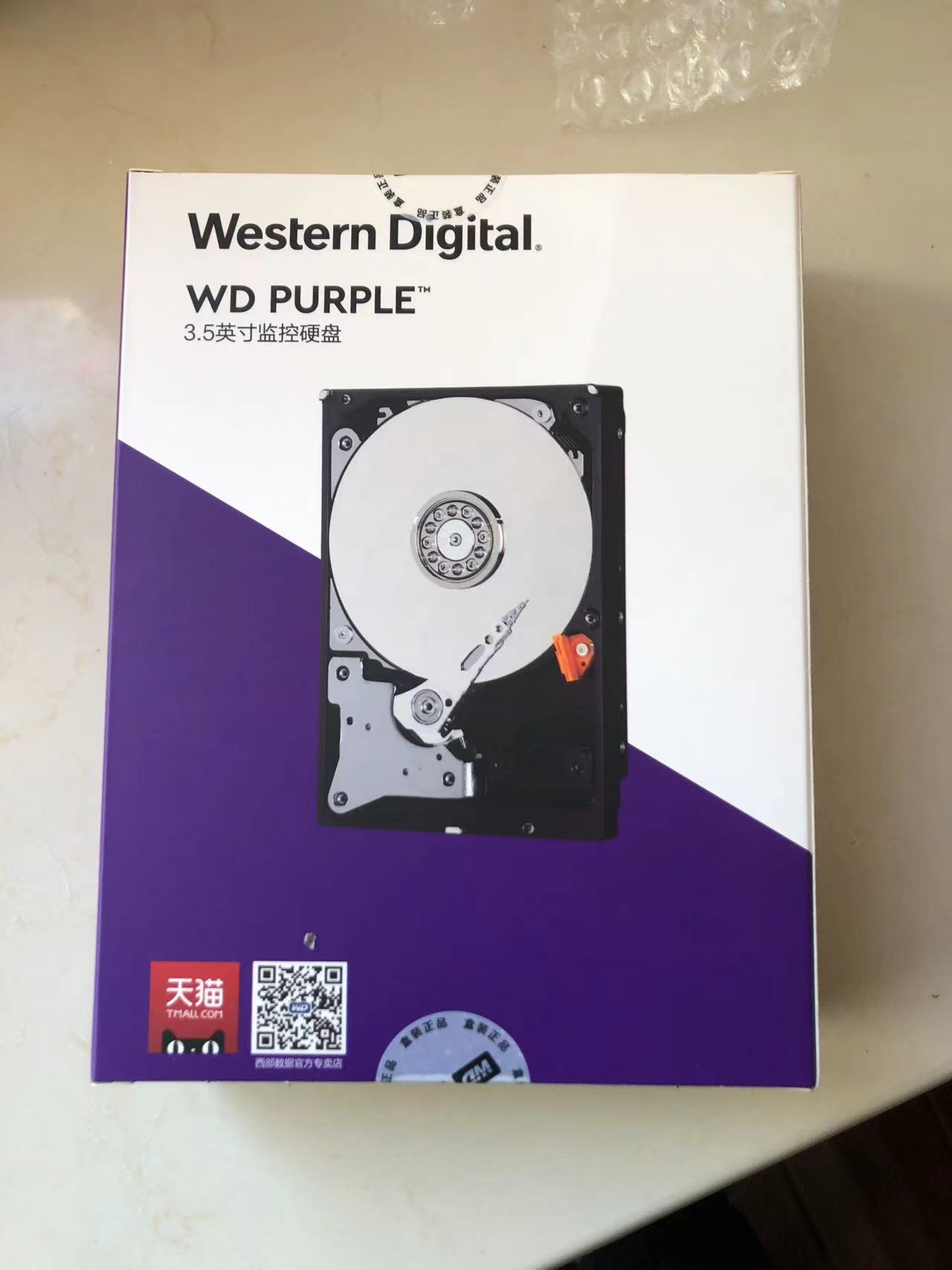
读取硬盘,目前我选用的是绿联的硬盘盒。建议替换自带的电源,但我目前预算不足,没有替换。
拷贝资料
我没有组Raid的条件,故我选择手动“镜像”两个盘的文件。我先拆封了一个盘,在电脑上整理好所有资料,使用fastcopy将资料复制到硬盘目录。使用fastcopy纯粹是因为他可以在拷贝资料的时候校验,拷贝大文件的时候也相对较快,体验较好。
在弹出硬盘时,注意先在电脑上选择弹出,等待数秒保证硬盘停转和磁头归位后,关闭硬盘盒电源并拔出硬盘。这样做,一方面可以防止硬盘还在读写,另一方面,磁头离开硬盘盘面后,可以防止移动时磁头划伤硬盘,变成“唱片机”。
定期查看和写入资料
一般来说,每个阶段之后,都需要将一些资料进行备份。我建议周期是半年到一年定期检查下。当然,有重要资料的时候,也别忘记写入,时间有限的话,也可以一同检查下硬盘的smart值。
对于用于备份的机械硬盘来说,smart值还挺重要的,有时候smart出现警告后,要及时考虑转移资料和选择新硬盘进行备份。
总结
对于每个人来说,都有或多或少的重要资料。永远要记住:“数据无价”。定期做好数据备份是一项不错的选择,不要等到失去了再追悔莫及。
这里有个小插曲,我在3月份的时候,无意中格式化了Windows系统盘。因为备份习惯,导致我的资料和进度丢失并不算太多,所以还是那句话,数据无价,勤备份才是王。